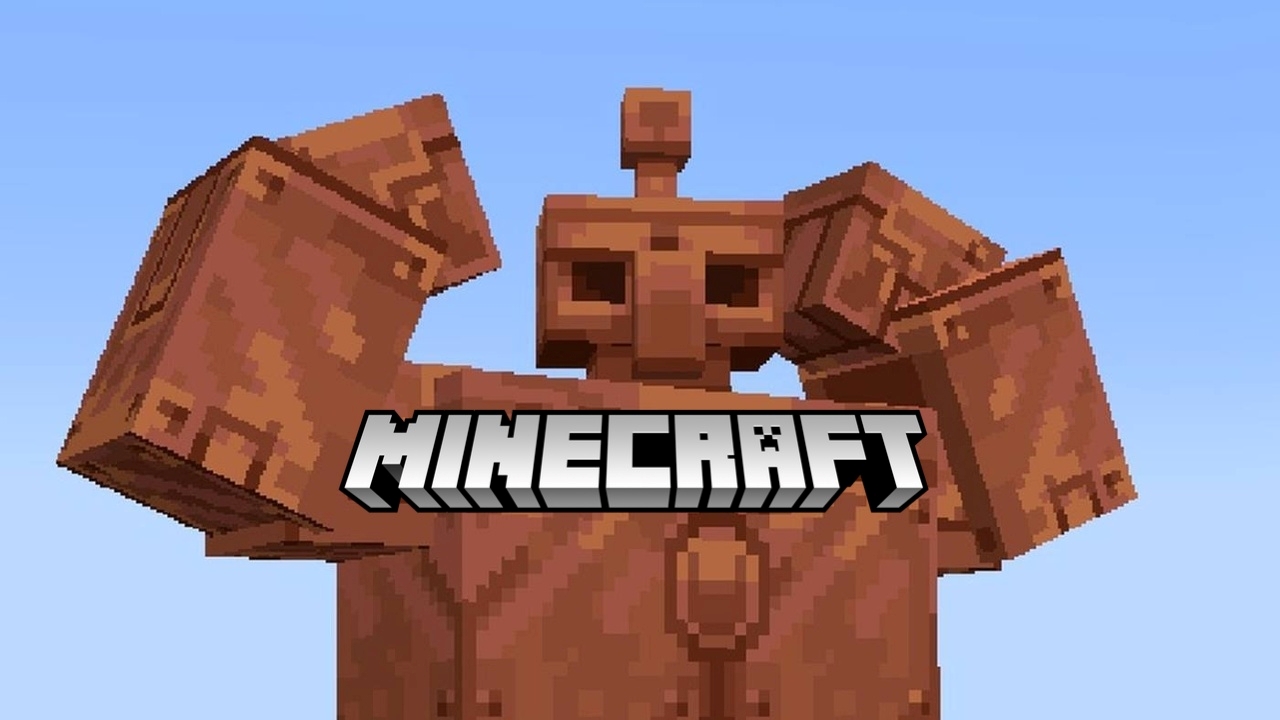Как играть с друзьями в Майнкрафт по сети
- Игра с ПК
- По локальной сети
- Через Hamachi
- Выделенный сервер
- Общедоступный сервер
- Игра с телефона
- Что делать, если не могу подключиться к другу
Играть в песочницы в одиночном режиме — это, конечно, хорошо, но со временем становится как-то неинтересно. Майнкрафт не исключение: заниматься строительством, выживанием, прохождением сюжетных модов или созданием собственных карт веселее с друзьями онлайн.

Разберемся с тем, как поиграть по сети вдвоем или в большой компании друзей на ПК и смартфоне.
Игра с ПК
Самый простой вариант совместной игры по сети с компа — это подписка на Minecraft Realms для Bedrock Edition и Java Edition. За 7.99 долларов в месяц вы получите возможность создавать сервера, на которых могут находиться до 10 человек одновременно.

Но у данного варианта есть три недостатка. Во-первых, на сервер Realms нельзя установить моды. Во-вторых, в России купить подписку сейчас не получится. Так что стоит рассмотреть более доступные альтернативы.
По локальной сети
Если два компьютера или ноутбука законнекчены к одной интернет-сети Wi-Fi, находятся в зоне покрытия одного роутера или соединены напрямую через кабель, можно играть наедине или вместе с несколькими друзьями по локальной сети.
Откройте или создайте мир в Майне и выйдите в главное меню, там нажмите кнопку «Открыть в локальной сети» и выберите игровой режим. Там же можно включать или выключать читы.

Другой игрок должен открыть в главном меню пункт «Мультиплеер», после чего игра просканирует локальную сеть и сможет найти вас, а затем позволит присоединиться через вайфай или кабель.

Это очень простой способ, единственный недостаток которого — необходимость находиться в одном доме со своими друзьями по играм. Обычно не нужно никаких других настроек.
Через Hamachi
Программа Hanachi позволит быстро и без сложной настройки создать локальную сеть для игры в Майнкрафт.
Для начала скачайте и установите приложение с официального сайта. При установке снимите галочку с пункта «Install LastPass» — эта программа нам не нужна.
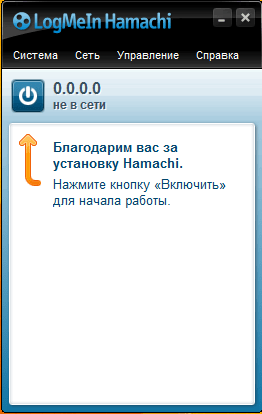
Затем придется зарегистрироваться: без регистрации создать локалку и пользоваться ею не получится. После регистрации выберите в главном меню пункт «Создать новую сеть», введите логин и пароль.
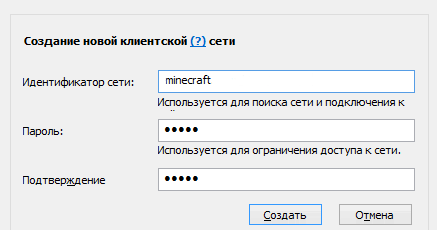
После этого новая сетка, ее IP-адрес и название появятся в меню программы . Если сервер создали не вы, а ваш друг, то присоединитесь к нему через главное меню, выбрав пункт «Подключиться к существующей сети» и введя логин и пароль, использованные при создании сети.
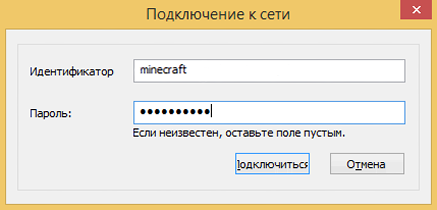
Создаем новый мир, открываем его для сети, копируем порт локального сервера и пересылаем друзьям.

Чтобы войти к вам, нужно будет включить Майнкрафт, зайти в «Сетевая игра», выбрать пункт «Прямое подключение» или «По адресу», а затем вписать в окно IP-адрес Hamachi и номер порта через двоеточие.
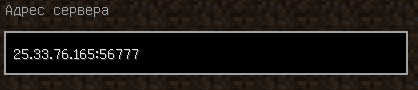
После этого можно начинать развлекаться в кубической виртуальной вселенной с товарищем или вместе с большой компанией. Главное — чтобы версия игры и список модов у вас с другом совпадали.
Выделенный сервер
Для создания более стабильного сервера понадобятся две вещи: лицензионный Minecraft Java и статический IP. Большинство провайдеров предоставляют эту услугу за отдельную небольшую плату. При отсутствии статического IP для создания сервера с друзьями придется воспользоваться сторонними программами, такими как вышеупомянутый Hamachi.
Узнать свой IP можно через меню ПК, через специализированный сервис или просто через поисковик.
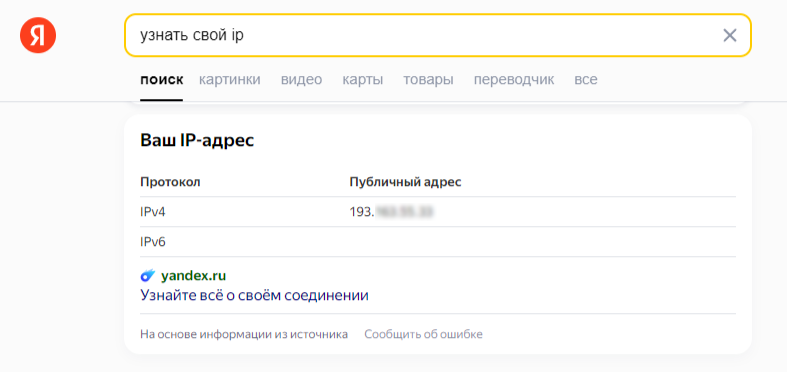
Скачайте последнюю версию Java и поставьте ее, выбрав в качестве места установки корневую папку Кубача. После этого скачайте с официального сайта Майна свежий сервер для Java Edition, создайте в корневой папке папку под названием Minecraft Server и закиньте его туда.
Запустите его через командную строку:
- java -Xmx1024M -Xms1024M -jar minecraft_server.1.19.3.jar nogui
После первого запуска в папке с сервером появятся новые файлы. Их нужно отредактировать.
- В файле eula.txt замените параметр eula=false на eula=true.
- В файле server.properties замените online-mode=true на online-mode=false.
После этого снова запустите сервер. Должна будет открыться консоль, отображающая его состояние.
Чтобы другие майнкрафтеры могли присоединиться к серверу, отредактируем еще один файл: server.properties.
- server-ip= сюда вписываем наш статический IP или IP, присвоенный сторонними программами.
- server-port= сюда вписываем номер порта. По умолчанию номер порта — 25565.
Теперь все ваши друзья могут войти на сервер, выбрав в меню игры пункт «Сетевая игра», затем «По адресу» и введя IP-адрес и номер порта, которые вы должны им дать, через двоеточие. Или, если номер порта выставлен по умолчанию, то просто используя IP. При этом им не обязательно заходить с лицензии — они без проблем присоединятся и через пиратку.
Также можно установить любые моды. Текстовых туториалов и видео по их установке в Интернете очень много.
Общедоступный сервер
Сотни общедоступных серверов предлагают развлечься совместной игрой. Их разнообразие огромно: есть многопользовательские сервера, ориентированные на выживание, строительство, ролеплей и PVP, с настоящими многолюдными городами и интересными ивентами.
Популярный пиратский лаунчер TLauncher, помимо множества других функций, предлагает возможность в один клик оказаться на внесенных в каталог лаунчера серверах и встречаться там в любое время суток. Просто сообщите друзьям, на какой из серверов зайдете, и ждите, пока они присоединятся.
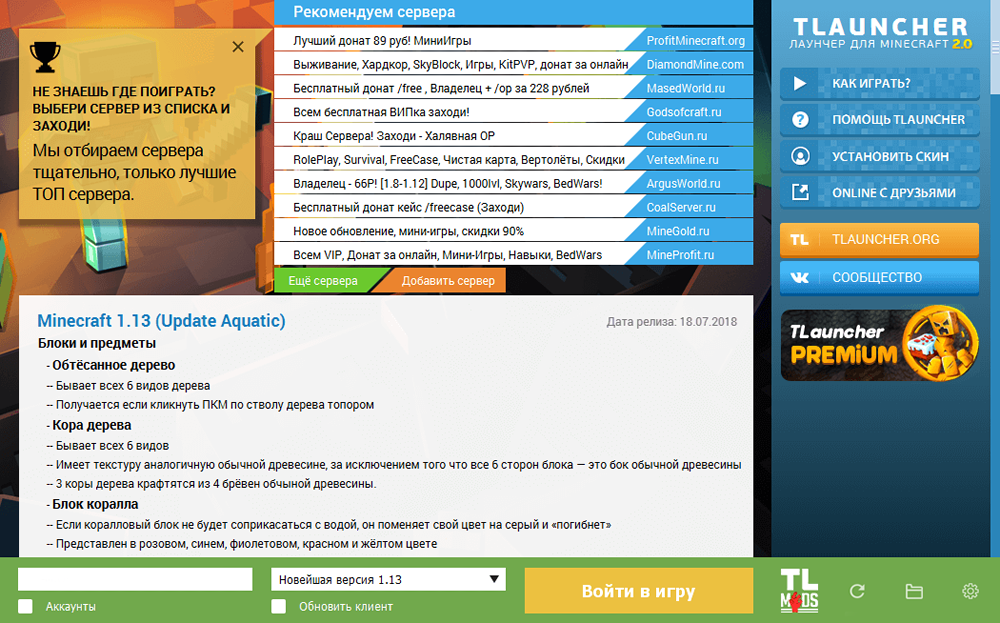
У многих серверов есть также свои собственные лаунчеры. При их скачивании вам не понадобится ни устанавливать моды, ни проверять актуальность игры: все нужное установится автоматически. Присоединение к серверу также будет автоматическим — не нужно будет ни вводить IP, ни тем более что-то отдельно настраивать.
Если у вас установлен официальный клиент, то на любой сервер войти с друзьями можно будет по уже известному алгоритму: «Сетевая игра» — «По адресу» — IP-адрес сервера.
Игра с телефона
Играть в коопе можно и через смартфон. Правда, только с обладателем смартфона: кроссплатформенность между серверами Minecraft PE, Джава и Bedrock Edition не предусмотрена.
Обладателям смартфонов на Андроид необходимо:
- Создать аккаунт в Xbox Live.
- Открыть «Настройки», затем — «Профиль».
- Кликнуть «Бесплатный вход».
- Создать и заполнить профиль.
Ваш друг тоже должен зарегистрироваться. После этого вам нужно будет зафрендить его, а затем открыть Майн и кликнуть в меню на пункт «Пригласить в игру». Список ваших друзей отобразится в меню, и вы сможете позвать гостя к себе.
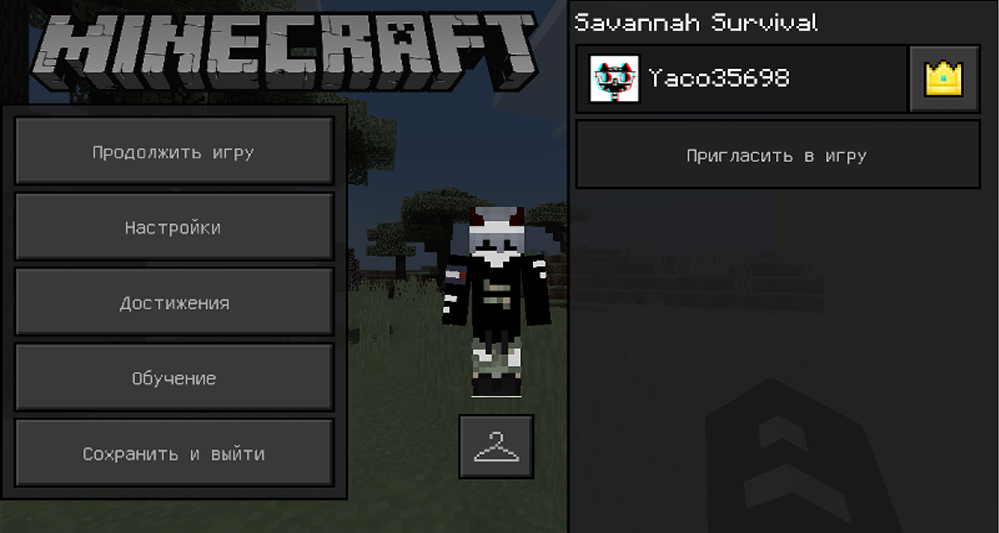
Для игры на iPhone понадобится скачать два приложения — непосредственно Майн PE и Multiplayer for Minecraft PE.
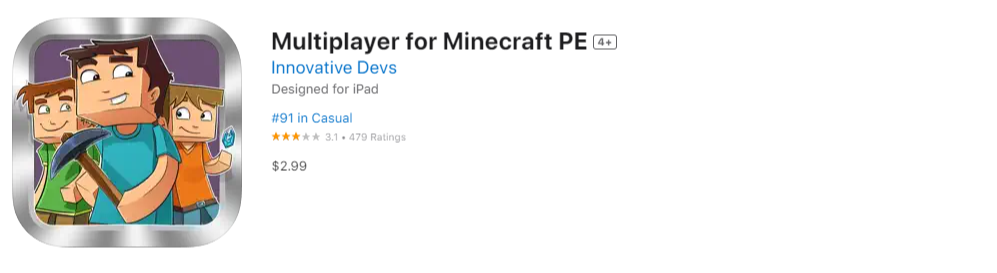
Оно стоит 249 рублей. Через меню программы можно создать сервер и пригласить на него до 30 игроков, если на их iPod, iPhone или iPad тоже установлен Multiplayer for Minecraft PE.
Что делать, если не могу подключиться к другу
Иногда соединяться с сервером мешают разнообразные ошибки. Вот наиболее распространенные из этих ошибок и информация о том, что нужно сделать для их устранения.

Ошибка «Io.netty.channel.AbstractChannel$AnnotatedConnectException: Connection time out: no further information» говорит о том, что сервер работает неправильно. Для начала нужно отключить антивирус и брандмауэр. Если это не помогло — проверяем, пингуется ли IP сервера. Кликнув по сочетанию кнопок Windows+R, вводим CMD и в появившемся окне программы вписываем
- ping -4 (IP-адрес сервера)
Ответ «Превышен интервал ожидания для запроса» говорит о том, что сервер не работает. Попросите хоста перезапустить или перенастроить его.
Иногда при подсоединении чанки начинают прогружаться, но после этого вас выкидывает.
Чаще всего эту проблему вызывают антивирус или брандмауэр. Нужно добавить Майнкрафт в исключения антивируса или просто отключить его.
Ошибки «1.14.2: Bad packet ID 26», «1.13.2: Bad packet ID 27; 1.7.10», бесконечное «Logging in…» и «received string length longer than maximum allowed» возникают, если у вас слишком длинный ник. Он не должен быть длиннее 16 символов.
Теперь вы знаете все необходимое для того, чтобы весело рубиться в Майнкрафт по сети — наслаждайтесь хорошей компанией, развлекайтесь и творите вместе на просторах кубической вселенной!